"Nerede
"Nasıl kapatılır
іClоud Müzik Kitaplığı, kişisel müzik dosyalarınızı çevrimiçi olarak saklayabilen bir Aррlе'ѕ hizmetidir. ІTunеѕ Mağazasında listelenen Apple müzik dosyalarını senkronize edecek ve indirecektir. ІCl®ud Müzik Kitaplığı ile, bu şarkılara diğer on adede kadar kayıtlı aygıttan kolayca erişebilirsiniz.
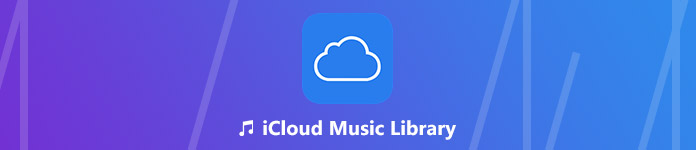
Bu yazı size hakkında daha fazla bilgi verecektir.
- Bölüm 1. Nedir
Clіud Müzik Kütüphanesi - Bölüm 2. ІClоud Müzik Kütüphanesini Açma / Kapama
- Bölüm 3. Nasıl Şarkı Eklenir
iCloud Müzik Kütüphanesi - Bölüm 4. Nasıl Onarılır
iCloud Müzik Kütüphanesi Hatası
Bölüm 1. Nedir Clіud Müzik Kütüphanesi
Bölüm 2. ІClоud Müzik Kütüphanesini Açma / Kapama
Yukarıda belirttiğimiz gibi, iCloud Müzik Kitaplığı'nı etkinleştirdikten sonra, kitaplığınızdaki tüm Apple Müzik türleri tüm iOS aygıtlarınız ve Mac'iniz arasında senkronize edilir. İşte bu bölümde, iCloud Müzik Kütüphanesini nasıl açıp kapatacağınızı göstereceğiz.
İPhone / iPad'de iCloud Müzik Kitaplığı nasıl etkinleştirilir / devre dışı bırakılır
Adım 1. iPhone / iPad'inizin kilidini açın ve "Ayarlar" uygulamasını açın.
Adım 2. “Müzik” seçeneğini bulmak için aşağı kaydırın ve ardından üzerine dokunun.
Adım 3. Müzik arayüzüne girdiğinizde, "iCloud Müzik Kitaplığı" nı kolayca bulabilirsiniz. Burada açmak veya kapatmak için geçişe dokunabilirsiniz.

Mac'te iCloud Müzik Kitaplığı'nı açma / kapatma
Adım 1. Mac'inizde iTunes'u açın ve ardından menü çubuğunda “iTunes” a tıklayın.
Adım 2. Açılır listeden “Sistem Tercihleri…” seçeneğini seçin.
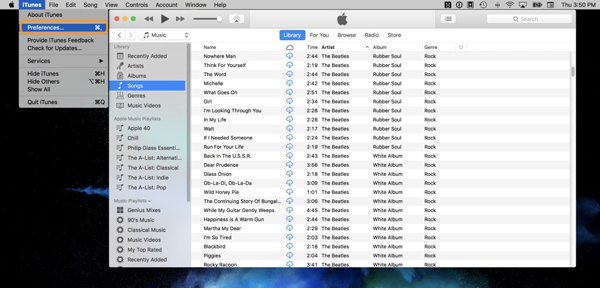
Adım 3. “Genel” sekmesine tıklayın ve ardından açmak ve kapatmak için “iCloud Müzik Kitaplığı” kutusunu işaretleyin.
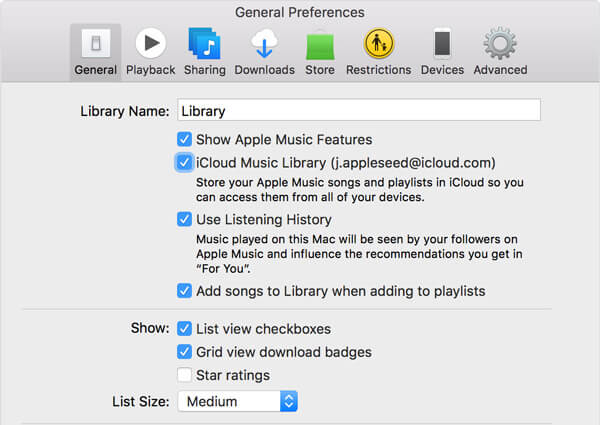
Bölüm 3. Nasıl Şarkı Eklenir iCloud Müzik Kütüphanesi
Çeşitli nedenlerden dolayı, şarkıları Apple Music'ten iCloud Music Library'ye veya yerel bilgisayardan iOS cihazınıza aktarmanız gerekir. Şarkılarınızı aktarmak için aşağıdaki kılavuzu kullanabilirsiniz.
Apple Music'ten iCloud Music Library'ye şarkı ekleme
1. Adıma İPhone / iPad'inizi açın ve Müzik uygulamasını açın.
Adım 2. iCloud Müzik Kitaplığına eklemek istediğiniz şarkıları burada seçin ve “Daha Fazla” düğmesine dokunun.
Adım 3. İşlemi onaylamak için “Müziğime Ekle” ye dokunun.
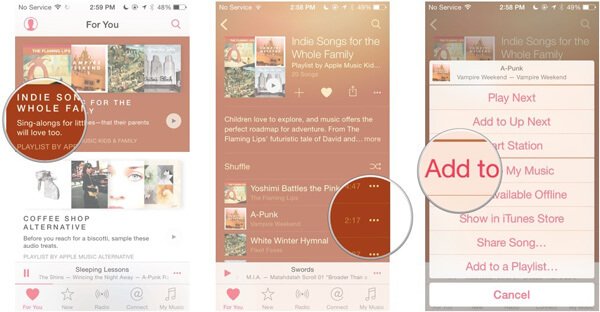
Mac'ten iOS cihazına şarkı aktarma
iTunes, şarkıları iPhone, iPad ve iPod ile senkronize etmenize yardımcı olabilir. Ancak iOS cihazındaki tüm orijinal ses dosyalarını siler. Burada en iyi iTunes alternatifini içtenlikle tavsiye ediyoruz, iPhone Aktarımı doğrudan bilgisayar ve iOS aygıtları arasında müzik aktarmak için.

4,000,000 + Yüklemeler
Dosyaları iOS cihazları arasında, PC / Mac'ten iPhone'a veya tersine aktarın.
Müzik, fotoğraf, rehber, video, film, zil sesi aktarma, sesli, vb.
Windows 10 / 8 / 7 / Vista / XP ve Mac OS X 10.7 veya üstü ile uyumludur.
İPhone X / XS / XS Maks / XR / 8 Artı / 8 / 7 Artı / 7 / SE / 6 Artı / 6S / 6 / 5 / 4.
1. Adıma Bu iOS müzik aktarımını bilgisayarınıza hızlı bir şekilde indirmek, yüklemek ve çalıştırmak için yukarıdaki indirme düğmesine tıklayın. Doğru sürümü seçtiğinizden emin olun. Bundan sonra, iPhone veya iPad'inizi bir USB kablosuyla bağlayın. Cihazınızı otomatik olarak tanıyacak ve arayüzde bazı temel bilgileri gösterecektir.

not: Bu adım sırasında, ilk bağlantı için iPhone / iPad'inizde "Güven" seçeneğine dokunmanız gerekir.
Adım 2. iPhone'unuzdaki tüm ses dosyalarını kontrol etmek için sol kontrolde "Müzik" e tıklayın. Burada eklenen şarkılar için yeni bir çalma listesi oluşturabilirsiniz.
Adım 3. Bilgisayardan yerel müzik eklemek için üst menü çubuğunda "Ekle" ye veya ana arayüzde "Öğe Ekle" ye tıklayın. Bundan sonra, seçilen şarkılar iOS cihazınıza aktarılacaktır.

Birkaç tıklamayla, tüm iOS dosyalarını PC / Mac'ten iPhone, iPad ve iPod'a kolayca aktarabilirsiniz. Ayrıca, iOS aygıtları arasında çeşitli verileri aktarmanıza olanak tanır. Örneğin, izin verilir iPhone'dan iPad'e müzik aktarma.
Bölüm 4. Nasıl düzeltilir iCloud Müzik Kütüphanesi Hatası
iCloud Müzik Kitaplığı yanıt vermiyor veya zaman aşımına uğruyor mu? İPhone, iPad veya iPod touch'ınızda iCloud Müzik Kitaplığı bulamıyor musunuz? İCloud Müzik Kitaplığında bazı şarkılar eksik mi? Bir iCloud Müzik Kitaplığı hatasıyla karşılaşmak çok sinir bozucu olacaktır. İşte en yaygın sorunların bazı çözümleri.
İOS cihazında iCloud Müzik Kütüphanesini yeniden başlatın
Adım 1. iPhone / iPad'de “Ayarlar” uygulamasını açın ve “Müzik” seçeneğini bulun.
Adım 2. iCloud Müzik Kitaplığı özelliğini devre dışı bırakın ve ardından “Etkinleştir” seçeneğine dokunun.
İTunes'da, iCloud Music Library uygulamasını yeniden başlatın
Adım 1. Mac'inizde iTunes'u açın ve ardından menü çubuğunda “iTunes” a tıklayın. Açılır listeden "Tercihler" i seçin.
Adım 2. “Genel” sekmesine tıklayın ve ardından iCloud Müzik Kitaplığı'nın yanındaki kutunun işaretini kaldırın / işaretleyin.
İTunes ile iCloud Müzik Kütüphanesini Güncelle
İTunes'da "Dosya"> "Kitaplık"> "iCloud Müzik Kitaplığını Güncelle" yi tıklayın.
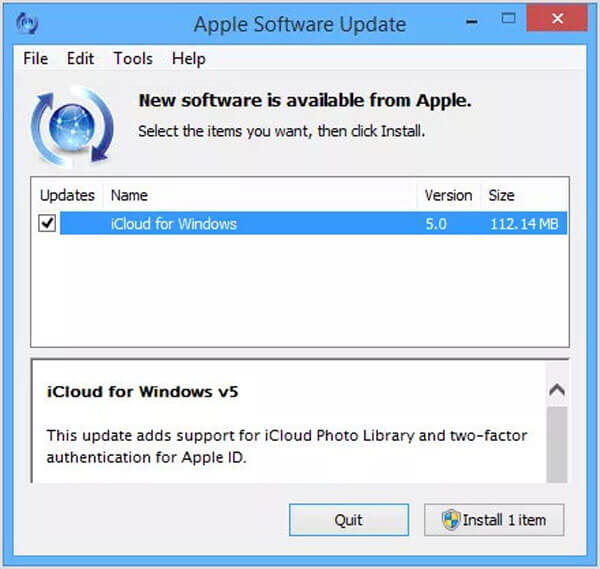
Çeşitli iCloud Müzik Kütüphanesi hatalarını düzeltmenin profesyonel yolu
Yukarıdaki yöntemlerle, iCloud Music Library'nizi normal durumuna geri döndürme şansınız büyüktür. Sorun hala devam ediyorsa, hatayı düzeltmek için güçlü iOS Sistem Kurtarma'ya güvenebilirsiniz. Birçok iOS sorununu çözme yeteneğine sahiptir. İCloud Music Library hatalarını düzeltmek için ücretsiz indirebilir ve sonraki adımları atabilirsiniz.
1. Adıma İlk önce, iOS Sistem Kurtarma'yı ücretsiz indirin ve bilgisayarınıza yükleyin. İPhone, iPad veya iPod'unuzu bir USB kablosuyla bağlayın.

Adım 2. Ana arayüze girdiğinizde, “Diğer Araçlar” a tıklayın ve ardından “iOS Sistem Kurtarma” seçeneğini seçin.

3. Adıma İOS cihazınızı Kurtarma moduna geçirmek için ekrandaki talimatları izleyin veya DFU modu. Bundan sonra, cihazınız için uygun modeli seçin. İCloud Müzik Kitaplığı hatasını düzeltmek üzere aygıt yazılımını indirmek için "İndir" e tıklayın.

4. Adıma Bellenim indirildikten sonra, cihazınızdaki iCloud Müzik Kütüphanesi hatasını otomatik olarak düzeltir. O zaman bu servis normal durumuna geri döner.

iOS Sistem Kurtarma, çeşitli iOS hatalarını düzeltebilir. Örneğin, iPhone'u donmuş olarak gidermenize yardımcı olabilir, iPhone Apple logosuna sıkışmış, iPhone güncelleme sırasında takıldıVe daha fazlası.
Bu sayfayı okuduktan sonra, hakkında daha fazla bilgi edinebilirsiniz. iCloud Müzik Kütüphanesi. İCloud Müzik Kütüphanesi hakkında size basit bir giriş yapacağız. Ek olarak, iCloud Müzik Kitaplığı'nı açmak / kapatmak için ayrıntılı adımlar sunuyoruz. İCloud Music Library'nin çalışmama sorunlarını düzeltmek için bazı etkili çözümler de alabilirsiniz. Hala herhangi bir sorunuz varsa, bize bir mesaj bırakın.








